腾讯文档是一款非常实用的协作办公工具,可用于团队协作、文档编辑和分享等,那么腾讯文档电脑版怎么设置页面底纹?有什么技巧?下面就一起来看看吧。

设置页面底纹操作方法介绍
1、打开腾讯文档,点击界面左侧的新建按钮,在展开的列表中选择在线文档选项。
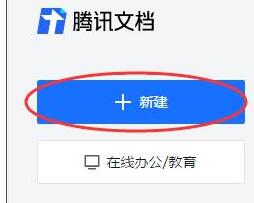
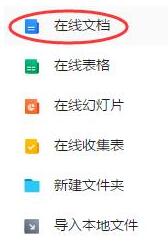
2、在加载出的模板库界面,选择在线文档所需要用的模板。
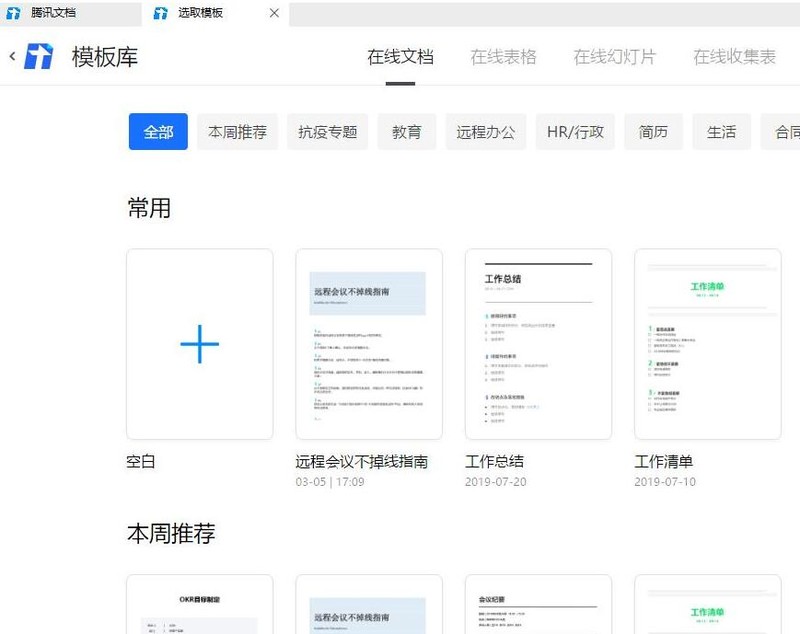
3、在打开的文档界面中,点击上方一栏的格式按钮。
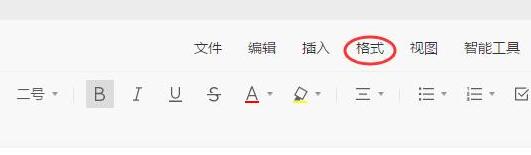
4、点击上方一栏的格式按钮后,在展开的列表中选择底纹选项。
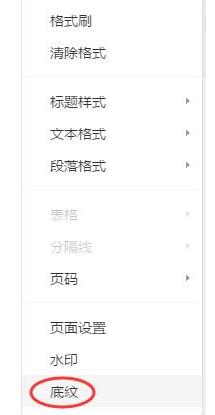
5、在弹出的页面底纹选项框中选择需要使用的页面底纹。
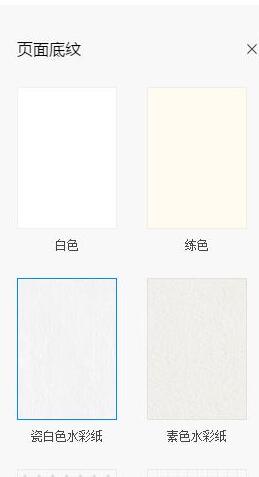
6、若要恢复默认的页面底纹,重复操作步骤3-5步,选择白色的页面底纹即可。
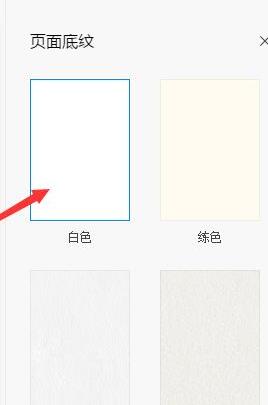
文明上网,理性发言,共同做网络文明传播者